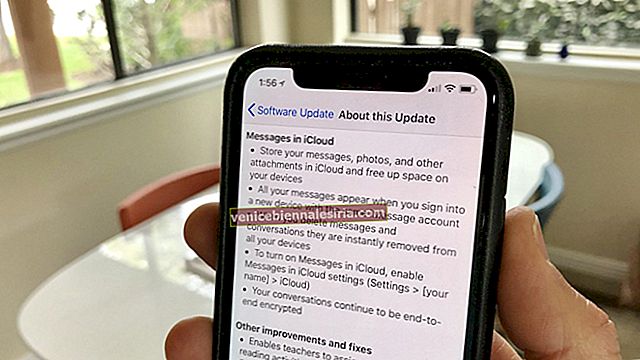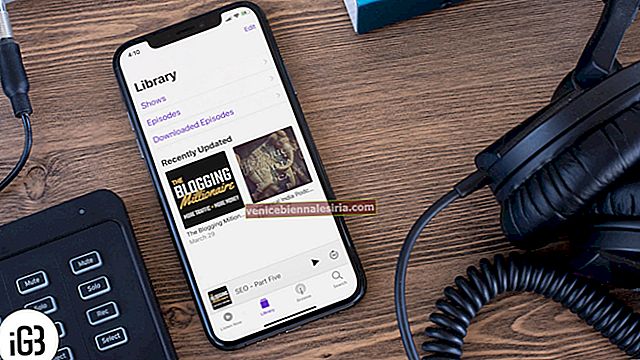Все мы делаем ошибки при наборе текста, особенно когда печатаем очень быстро. Автокоррекция на Mac - удобный инструмент, но не совсем надежный. Будучи инструментом автокоррекции орфографии, он иногда изменяет ваши слова или угадывает неправильные слова в качестве исправлений. Это может привести к большей редакционной работе, чем если бы автокоррекция не работала.
Когда вы пишете письмо на английском, автокоррекция очень вам пригодится. Но при автокоррекции часто не хватает контекста, и слова с ошибками заменяются словами, не соответствующими контексту. Это проблема, потому что вы можете легко пропустить исправление, если не выучите его тщательно. Вот почему некоторые люди отключают функцию автозамены в macOS.
Как отключить автозамену в macOS
Шаг №1 . Нажмите « Меню Apple» → « Выбрать системные настройки».
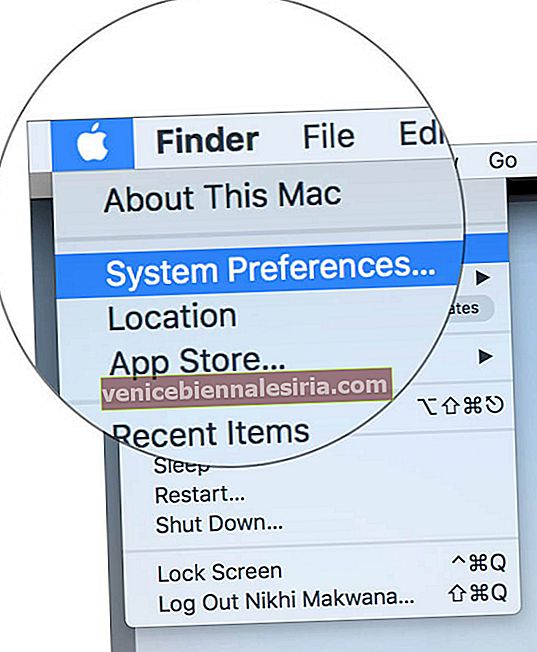
Шаг 2 . Щелкните " Клавиатура".

Шаг №3 . Теперь перейдите на вкладку « Текст ».

Шаг 4. Вы увидите флажок напротив параметра « Автоматическое исправление орфографии» . Снимите этот флажок, и вы отключили автокоррекцию.

Любое приложение, использующее функцию автокоррекции системы, больше не будет автоматически исправлять слова с ошибками. В таких приложениях, как Pages, Notes, TextEdit и т. Д., Где орфографические ошибки подчеркнуты, вы сможете легко вычитать. В других приложениях вам придется носить очки редактора.
Эту функцию можно снова включить, когда вы захотите получить помощь при автокоррекции.
Подпись
Мы мало что слышали о том, насколько хороши контекстные возможности автокоррекции в macOS Mojave, но я думаю, что Apple добавила бы для этого несколько интересных функций.
В iOS до сих пор получаются забавные автокоррекции (уже сложился целый культ). Автозамена не так популярна на Mac (в основном потому, что вы не набираете много неофициальных сообщений в Pages или TextEdit). Тем не менее, если вы найдете автокоррекцию раздражающе навязчивой, теперь вы знаете, как ее отключить.
Статьи по Теме:
-
- Лучшие приложения для клавиатуры для iPhone и iPad
- Как переместить указатель мыши с помощью клавиатуры на Mac

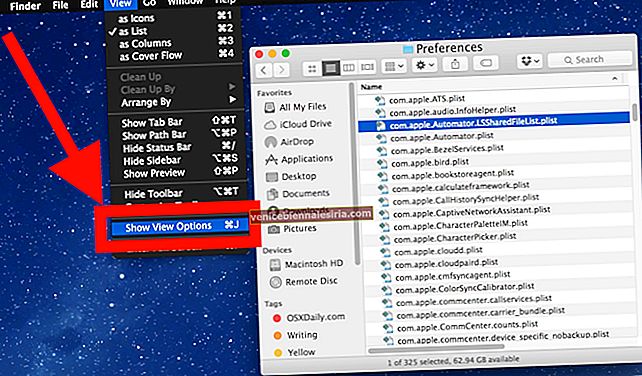
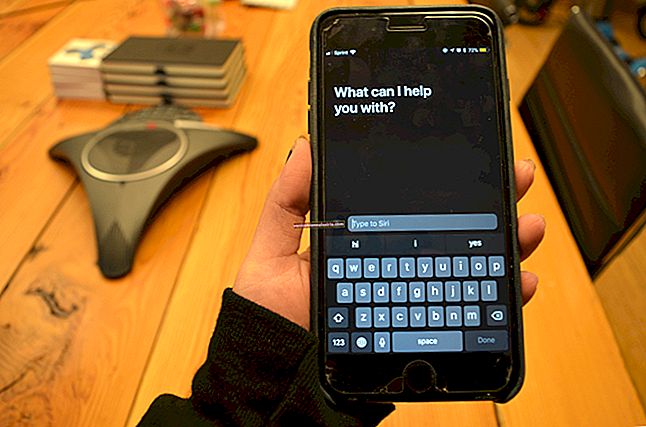
![Четыре идеальных подставки для iPad для iPad 4 [издание 2020 г.]](https://pic.venicebiennalesiria.com/wp-content/uploads/blog/2547/KIMZPV3GO9pic.jpg)